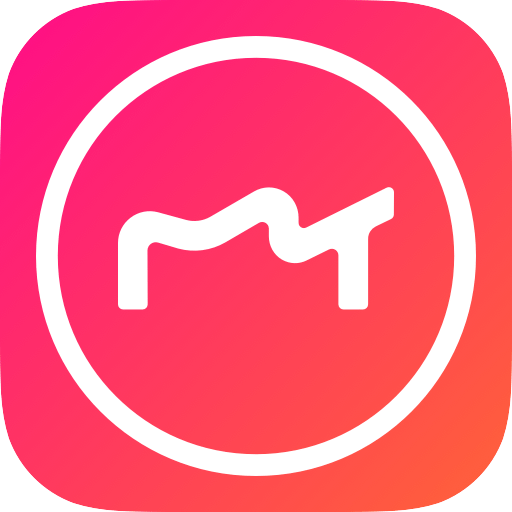美图秀秀如何换照片背景底色?在工作和生活中,我们常常需要使用不同颜色背景的照片,例如蓝底、红底或白底照片,然而,我们不必每次都去照相馆,因为通过使用美图秀秀,我们可以自由地更换照片的背景底色。下面,让小编来介绍一下美图秀秀更换照片背景底色的方法,只需要几个步骤即可实现更换照片背景底色了。

美图秀秀如何换照片背景底色
1、打开图片美化
打开美图秀秀首页页面,页面选择图片美化这一选项点击打开。
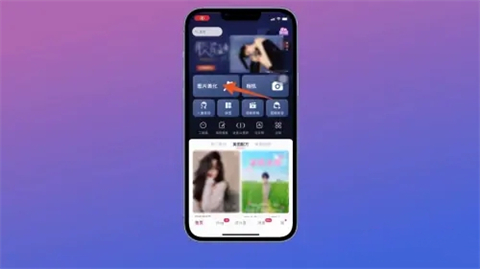
2、选择照片
翻转进入选择照片页面,选择一张你要更换背景底色的照片打开。
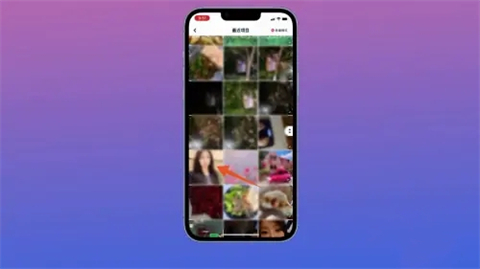
3、点击抠图
翻转进入图片编辑页面,页面底部选择抠图这一选项点击打开。
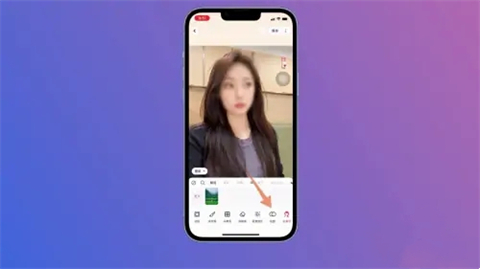
4、点击背景替换
翻转进入抠图页面,稍等系统自动选区完毕,页面底部点击背景替换。
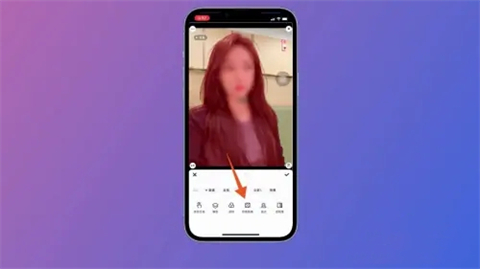
5、点击颜色
翻转进入背景替换页面,页面选择颜色这一选项点击打开。
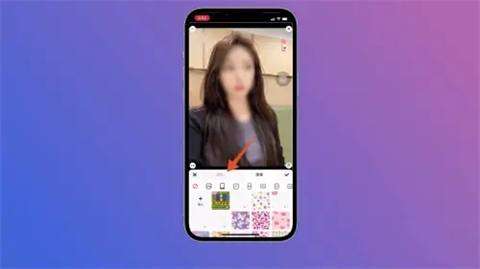
6、点击底色
页面底部显示颜色选择,选择一个你要更换的背景底色点击。
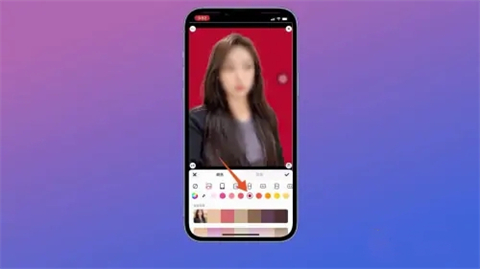
7、点击对勾
底色更换完毕,页面点击对勾图标,即可完成更换照片背景底色的操作。
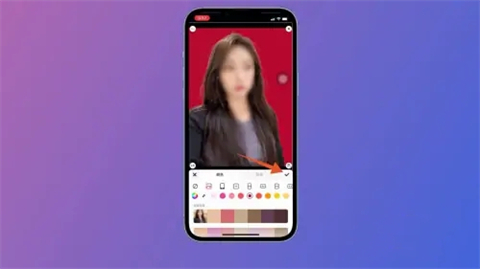
以上是美图秀秀如何换照片背景底色的内容了,感谢大家的阅读,更多精彩内容请继续关注笨笨游戏!